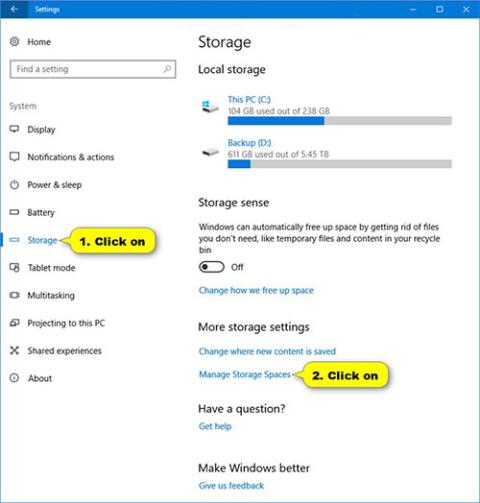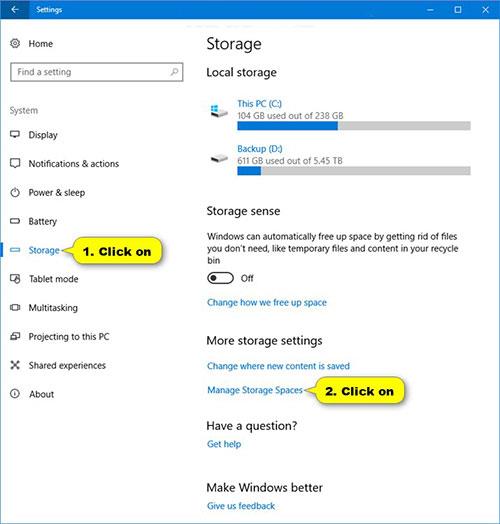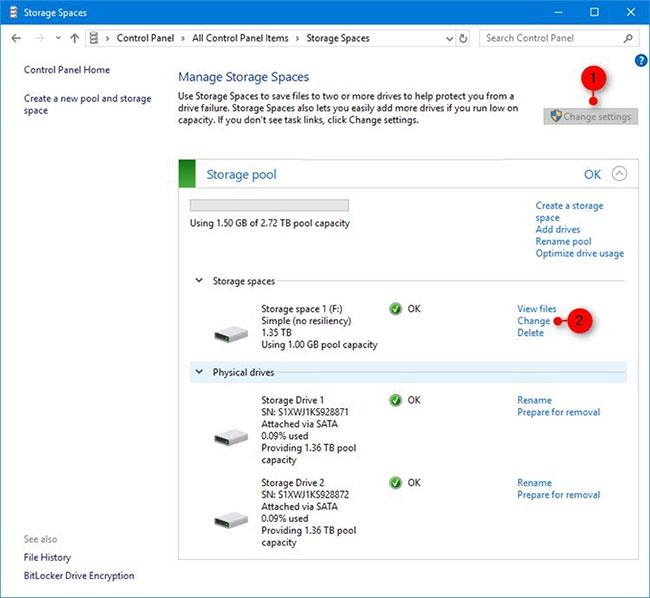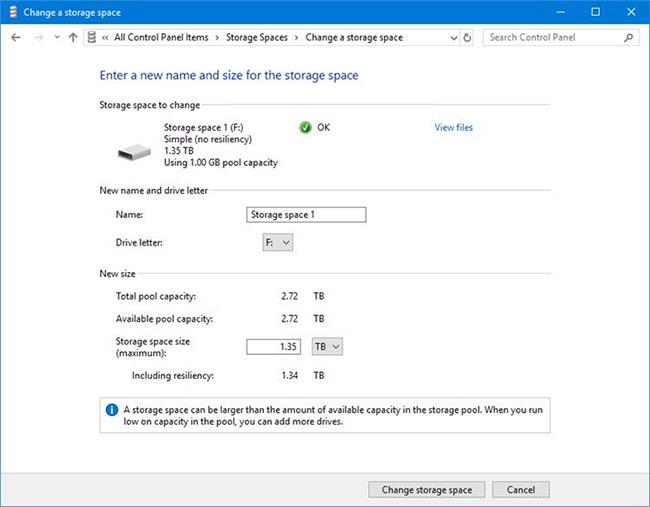A tárolóhelyek segítenek megvédeni az adatokat a merevlemez meghibásodásától, és idővel bővítik a tárhelyet, amikor meghajtókat ad hozzá a számítógéphez. A Tárolóterületek segítségével két vagy több meghajtót csoportosíthat egy tárterületen, majd a tárhely kapacitásának felhasználásával virtuális meghajtókat hozhat létre, amelyeket tárterületeknek neveznek. tárolás).
Ezek a tárolóhelyek általában két adatpéldányt tárolnak, így ha az egyik meghajtó meghibásodik, akkor is megmarad az adatok egy példánya. Ha elfogy a hely, csak adjon hozzá további meghajtókat a tárolókészlethez.
Ez az útmutató bemutatja, hogyan változtathatja meg a nevét, a meghajtó betűjelét és a tárterület méretét egy tárterületen Windows 10 rendszeren .
Megjegyzés : A tárhely módosításához rendszergazdaként kell bejelentkeznie.
Itt van, hogyan:
1. Nyissa meg a Beállításokat , koppintson a Rendszer ikonra , majd válassza a Tárhely lehetőséget a bal oldalon, és kattintson a jobb oldalon a Tárhelykezelés hivatkozásra .
Ehelyett megnyithatja a Vezérlőpultot (ikonnézet), és megérintheti a Tárolóhelyek ikont.
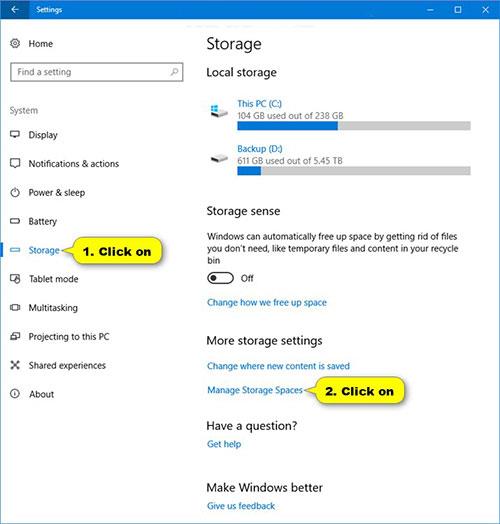
Válassza a Tárolóhelyek lehetőséget
2. Kattintson a Beállítások módosítása gombra , válassza az Igen lehetőséget, ha az UAC kéri, majd kattintson a Módosítás hivatkozásra a módosítani kívánt tárterület tárterületéhez.
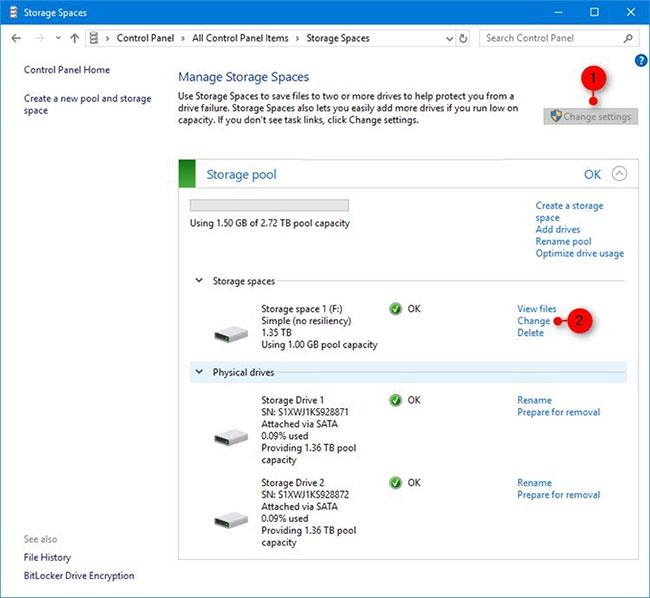
Kattintson a Beállítások módosítása elemre
3. Módosítsa a tárhely nevét (ha akarja).
4. Módosítsa a tárhely meghajtóbetűjelét (ha akarja).
5. Módosítsa a tárhely maximális kapacitását (ha akarja).
6. Ha végzett, kattintson a Tárhely módosítása gombra alul a módosítások alkalmazásához.
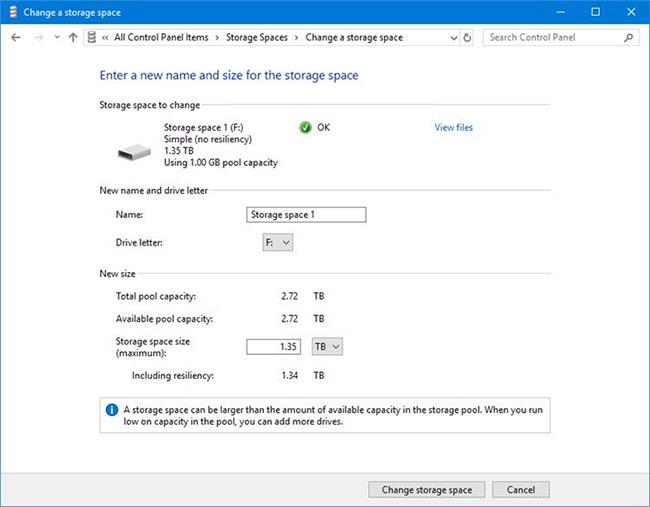
Kattintson a Tárhely módosítása gombra alul a módosítások alkalmazásához